filmov
tv
Menggabungkan foto dengan objek di Adobe Illustrator
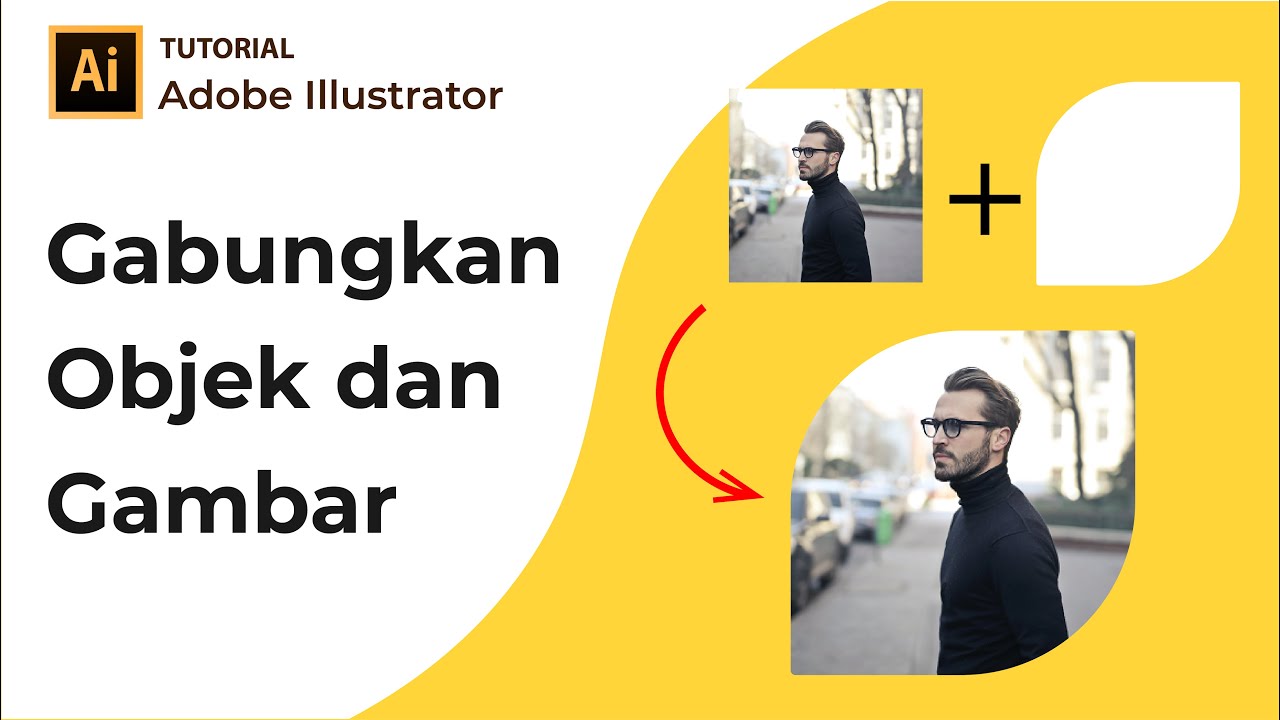
Показать описание
Di video ini akan dijelaskan cara menggabungkan foto dengan objek menggunakan adobe illustrator
sebelumnya sudah disiapkan contoh objek sederhana dan foto yang nantinya akan kita gabungkan
bagi yang belum mengetahui cara memasukkan foto ke dalam lembar kerja adobe illustrator,
caranya yaitu masuk ke folder tempat foto berada, klik and drag ke dalam aplikasi adobe illustrator
maka otomatis foto akan masuk.
langkah selanjutnya, silahkan atur posisi gambar dan foto yang akan di gabung.
pastikan posisi objek terletak dibagian atas foto. untuk Memundurkan foto ke belakang objek kamu bisa gunakan shotcut
ctrl + tanda kurung
silahkan atur posisi hingga tepat. kamu bisa mengatur opacity objek supaya memudahkan untuk mengatur posisi
kemudian, klik objeknya tekan shift - klik gambar - masuk ke menu objek - clipping mask - kemudian tekan make
atau bisa juga dengan juga dengan cara menggunakan shortcut
caranya klik objek - tekan shift - klik gambar - kemudian langsung saja menekan tombol ctrl + 7
jika dirasa posisi foto masih kurang tepat, kamu bisa menggeser dengan menggunakan direct selecton
dan untuk mengubah ukuran foto silahkan gunakan selection tool
pastikan kamu menekan tombol shift saat mengubah ukuran foto agar rasio nya tidak berubah.
Sekian Tutorial Kali ini. tetap semangat belajar. silahkan like, koment dan subscribe channel ini untuk mendapatkan
update video menarik berikutnya
sebelumnya sudah disiapkan contoh objek sederhana dan foto yang nantinya akan kita gabungkan
bagi yang belum mengetahui cara memasukkan foto ke dalam lembar kerja adobe illustrator,
caranya yaitu masuk ke folder tempat foto berada, klik and drag ke dalam aplikasi adobe illustrator
maka otomatis foto akan masuk.
langkah selanjutnya, silahkan atur posisi gambar dan foto yang akan di gabung.
pastikan posisi objek terletak dibagian atas foto. untuk Memundurkan foto ke belakang objek kamu bisa gunakan shotcut
ctrl + tanda kurung
silahkan atur posisi hingga tepat. kamu bisa mengatur opacity objek supaya memudahkan untuk mengatur posisi
kemudian, klik objeknya tekan shift - klik gambar - masuk ke menu objek - clipping mask - kemudian tekan make
atau bisa juga dengan juga dengan cara menggunakan shortcut
caranya klik objek - tekan shift - klik gambar - kemudian langsung saja menekan tombol ctrl + 7
jika dirasa posisi foto masih kurang tepat, kamu bisa menggeser dengan menggunakan direct selecton
dan untuk mengubah ukuran foto silahkan gunakan selection tool
pastikan kamu menekan tombol shift saat mengubah ukuran foto agar rasio nya tidak berubah.
Sekian Tutorial Kali ini. tetap semangat belajar. silahkan like, koment dan subscribe channel ini untuk mendapatkan
update video menarik berikutnya
Комментарии
 0:02:55
0:02:55
 0:11:02
0:11:02
 0:11:06
0:11:06
 0:08:27
0:08:27
 0:02:42
0:02:42
 0:03:41
0:03:41
 0:00:19
0:00:19
 0:11:01
0:11:01
 0:09:15
0:09:15
 0:01:51
0:01:51
 0:08:02
0:08:02
 0:07:22
0:07:22
 0:11:06
0:11:06
 0:08:20
0:08:20
 0:17:55
0:17:55
 0:06:55
0:06:55
 0:04:17
0:04:17
 0:08:39
0:08:39
 0:10:40
0:10:40
 0:04:10
0:04:10
 0:02:16
0:02:16
 0:11:22
0:11:22
 0:14:31
0:14:31
 0:09:08
0:09:08